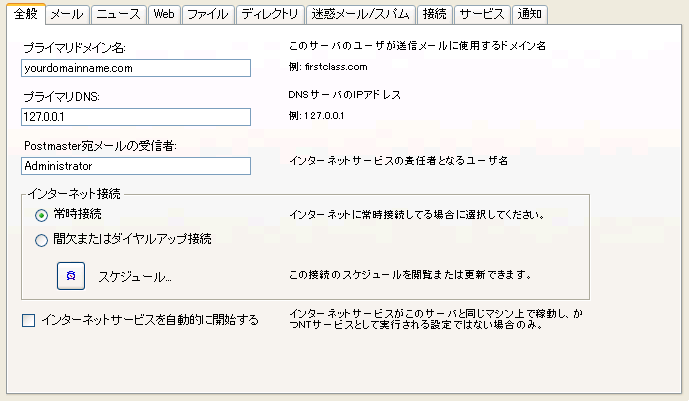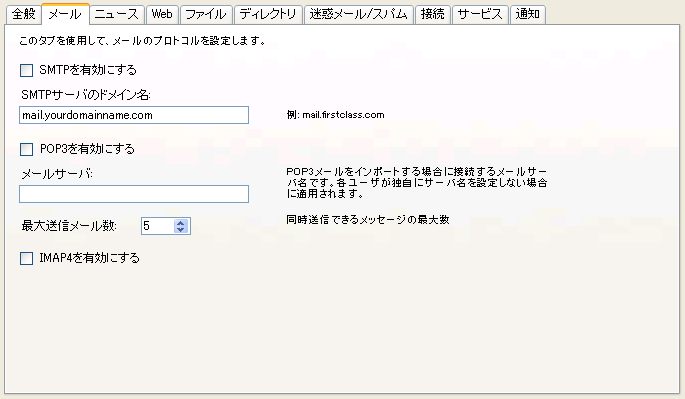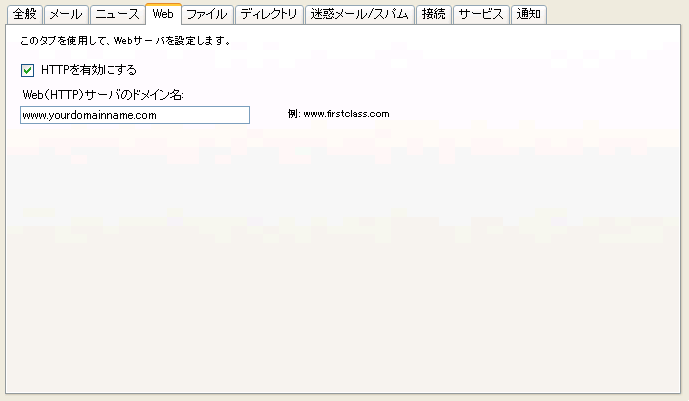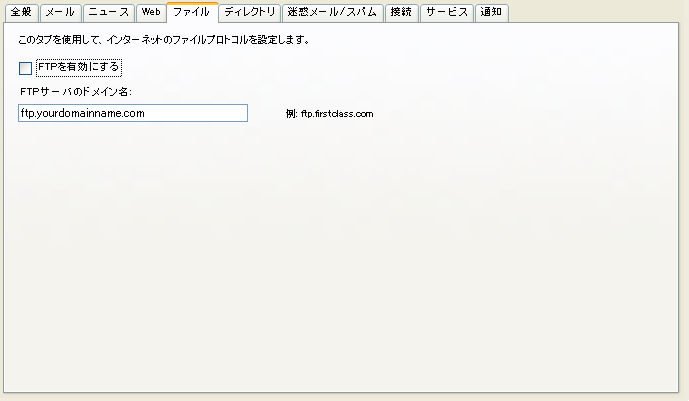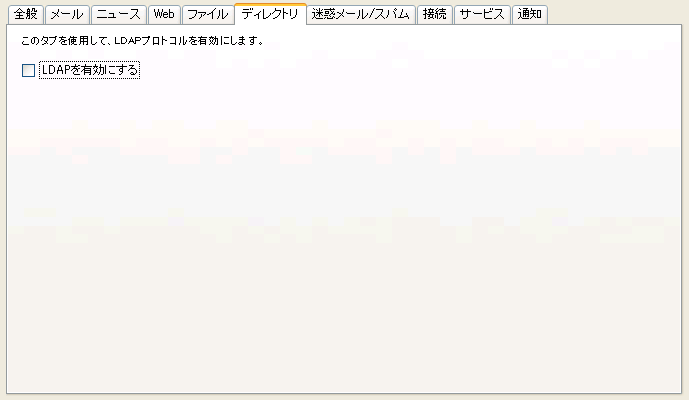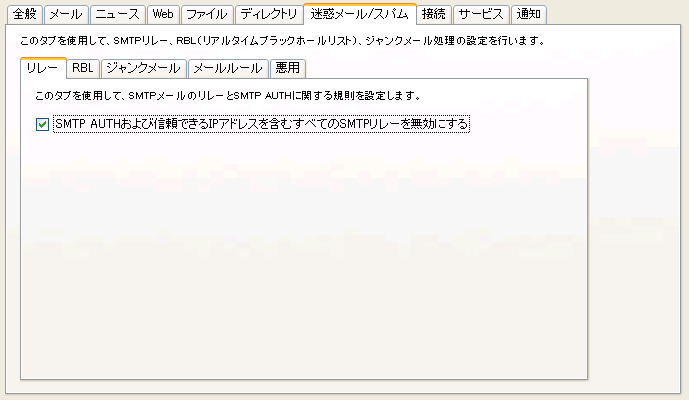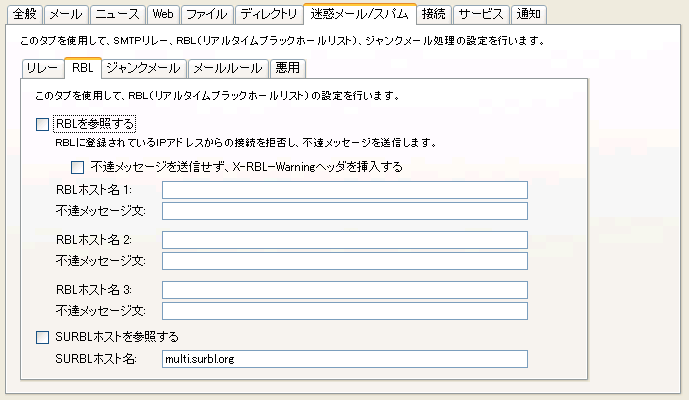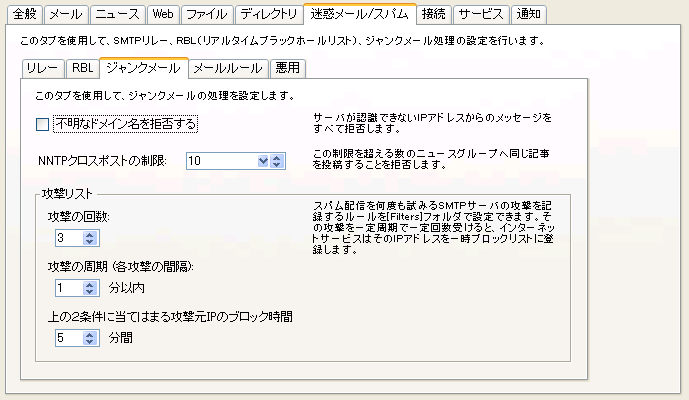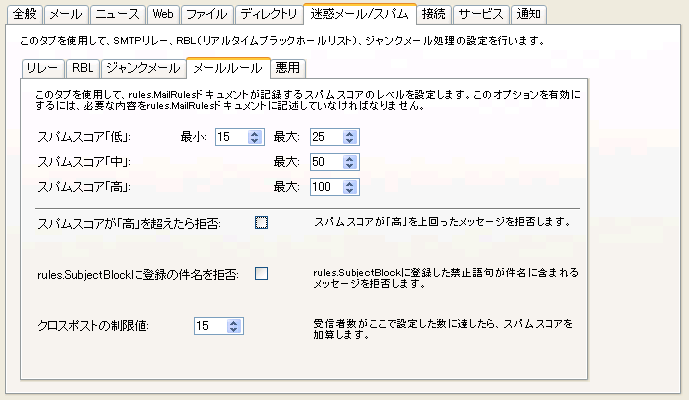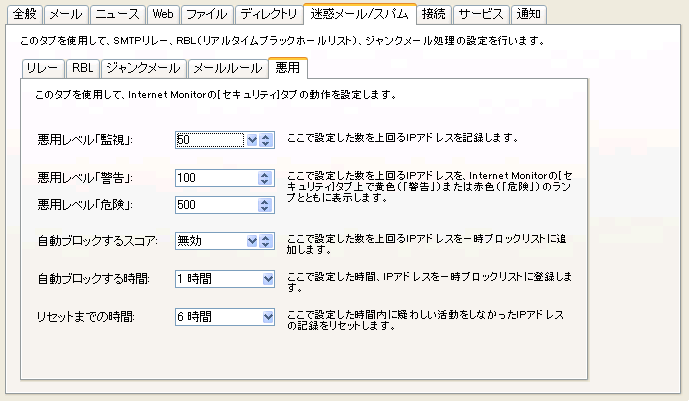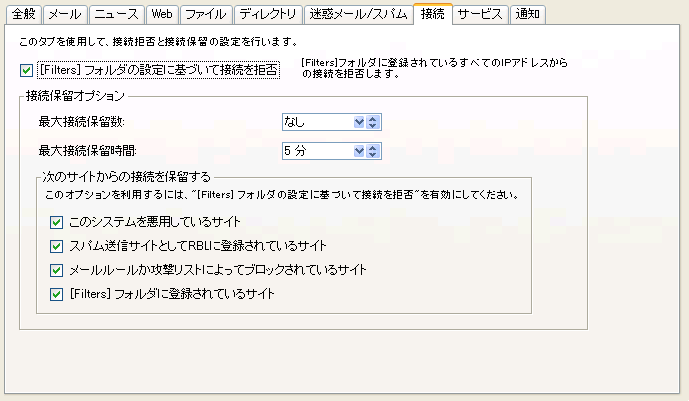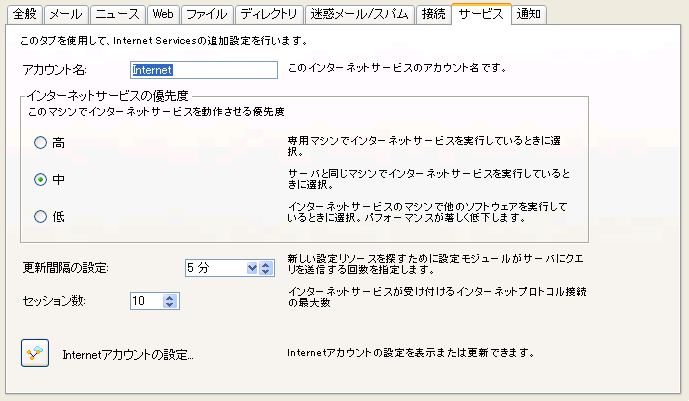フォームのタブ
迷惑メール/スパム
このフォームを使用して、サイトのデフォルト設定を変更します。
[全般]タブ
ここでは、インターネットサービス設定とサイト接続についての基本的な情報を設定します。
プライマリドメイン名 |
ご利用のサーバのドメイン名です。インターネットメール送信時に、ユーザ名の後、およびドメイン名を設定されていないリモート名の後に付けられます。例えば、user@huskyplanes.comというアドレスのドメイン名はhuskyplanes.comです。 |
プライマリDNS (ドメインネームサーバ) |
ご利用のプライマリDNSサーバのIPアドレスです。ご自身でDNSサーバを準備できない場合、インターネットサービスプロバイダ(ISP)のDNSサービスを利用して、プライマリDNSのアドレスを登録してください。また、2つ以上のDNSサーバがある場合は[DNSの詳細設定]フォームでそれらのアドレスを登録してください。 |
Postmaster宛メールの受信者 |
インターネットサービスの責任者の名前を入力します。Postmaster宛のインターネットメールはすべて、ここで設定した責任者のメールアドレスに届きます。この欄には管理者を設定するのが普通ですが、Web管理者用の独自メールアドレスを作成することをお勧めします(例えば、webadmin@huskyplanes.com)。こうすれば、管理者のアドレスをこの欄に設定した場合とは異なり、インターネットの管理作業とサーバの管理作業とを分けることができます。デフォルト:Administrator |
インターネット接続
常時接続 |
これがデフォルトです。インターネットに常時接続している場合はこちらを選択してください。インターネットメールの送信処理は常時行われます。また、受信処理とニュースの処理は、[サービス]タブの[Internetアカウントの設定]ボタン>[スケジュール]タブで設定したスケジュールに従って行われます。 |
間欠またはダイヤルアップ接続 |
インターネットに常時接続していない場合は、こちらを選択してください。接続スケジュールは、[サービス]タブの[Internetアカウントの設定]ボタン>[スケジュール]タブで設定してください。また、[メールの詳細設定]フォームでルーティング情報を設定する必要があります。  注意 注意インターネットサービスをダイヤルアップ接続用に設定するには、インターネットサービスをインストールしたマシンにあらかじめダイヤルアップ接続用のソフトウェア(例えば、Mac
OSの[FreePPP]やWindowsの[ダイヤルアップ接続])をインストールし、適切な設定を行ってください。また、ご利用のシステムがそのソフトウェアやモデムを認識するよう設定を行ってください。詳細は、ご利用のシステムのマニュアルを参照してください。接続用のソフトウェアを設定する場合は、タイムアウトの値を小さくする必要があります。[サービス]タブ>[Internetアカウントの設定]ボタンで開くフォームの[スケジュール]タブで、インターネットサービスプロバイダ(ISP)にダイヤルアップ接続する時間を設定します。また、ご利用のダイヤルアップ接続ソフトウェアのタイムアウト値で、接続が切れたときに再接続を試みる時間を設定します。 |
[スケジュール]ボタン |
[サービス]タブ>[Internetアカウントの設定]ボタンを押したときと同じ画面が開きます。[スケジュール]タブを開いて設定してください。[間欠またはダイヤルアップ接続]を選択した場合は、このフォームでスケジュールを設定してください。 |
インターネットサービスを自動的に開始する |
サーバとインターネットサービスが同じマシンにインストールされている場合に、サーバを起動するとインターネットサービスが開始されるようになります。サーバとインターネットサービスが別々のマシンにインストールされているか、またはクラスタされたサービスとしてインストールされている場合、このオプションは選択できません。デフォルト:未選択  注意 注意インターネットサービスがWindows NTサービスとして実行されている場合は、このオプションを選択しないでください。このオプションとWindows
NTサービスを両方とも有効にすると、インターネットサービスが2つ起動してしまいます。 |
[メール]タブ
このタブでは、インターネットメールの基本的なプロトコルを設定します。FirstClassでインターネットメールの送受信を行う場合は、SMTPを有効にする必要があります。また、EudoraやOutlook Expressなどサードバーティ製のメールクライアントでメールを送信する場合は、POP3またはIMAP4を有効にする必要があります。
SMTPを有効にする |
FirstClassが他のSMTPサーバと相互に接続して、インターネットメールを配信できるようになります。デフォルト:選択済み |
SMTPサーバのドメイン名 |
ご利用のSMTPサーバのドメイン名です。通常、この名前はmail.firstclass.comのような形式になります。この名前をご利用のDNSで定義し、インターネットサービスをインストールしたマシンのIPアドレスに関連付ける必要があります。[インターネットの基本設定(Basic Internet Setup)]フォームで設定できる各プロトコルにはサーバのドメイン名が必要ですが、すべてのプロトコルを同じサーバマシンのIPアドレスに関連付ける場合でも、プロトコルごとに異なる名前にすることをお勧めします。 |
POP3を有効にする |
インターネットサービスのPOP3サーバ機能を利用して、FirstClass以外のメールクライアントからでも、FirstClassからPOP3メールを受信できるようにします。デフォルト:選択済み |
メールサーバ |
ユーザがFirstClassを経由して外部からPOP3メールをインポートする取り込み先のPOP3サーバ名を指定します。ユーザが自分の[基本設定]>[POP3メールのインポート]でPOP3メールサーバを特に指定していない限り、この欄に指定したPOP3サーバが使用されます。 |
最大送信メール数 |
一度に送信できる最大メッセージ数です。通常は、デフォルトの5にします。この値であれば、メモリの問題を起こさずに、十分な量のメールを配信し続けることができます。ご利用のシステムにメールのオーバーフローやメモリ低下の問題が見つかった場合には、この値を調整してみてください。なお、このような問題が起こっているかどうかは、[インターネットモニタ]で監視できます。この値を大きくするほど、メモリのリソースが多く必要になります。 |
IMAP4を有効にする |
インターネットサービスのIMAP4サーバ機能を利用して、FirstClass以外のメールクライアントでもIMAP4メールを受信できるようにします。デフォルト:選択済み |
[ニュース]タブ
このタブを使用して、ニュースグループを受信する場合の基本的なインターネットニュースプロトコルを設定します。
NNTPを有効にする |
ご利用のサーバでNNTPプロトコルを有効にして、インターネットのニュースグループとメッセージのやり取りができるようにします。デフォルト:選択済み |
ニュース(NNTP)サーバのドメイン名 |
NNTPプロトコルに割り当てるドメイン名です(例えば、news.firstclass.com)。この名前をご利用のDNSで定義し、インターネットサービスをインストールしたマシンのIPアドレスに関連付ける必要があります。[インターネットの基本設定(Basic Internet
Setup)]フォームで設定できる各プロトコルにはサーバのドメイン名が必要ですが、すべてのプロトコルを同じサーバマシンのIPアドレスに関連付ける場合でも、プロトコルごとに異なる名前にすることをお勧めします。 |
ニュースフィードのサーバ |
ニュースフィードを提供するサーバ名です。ご利用のシステムでニュースグループへの投稿メッセージを作成すると、このサーバに送信されます。ほとんどの場合、この名前はご利用のISPのニュースサーバ名になります。 |
[Web]タブ
このタブを使用して、Webサーバを設定します。
HTTPを有効にする |
HTTP機能を有効にして、WebサーバからHTMLドキュメントを公開できるようにします。デフォルト:選択済み |
Web(HTTP)サーバのドメイン名 |
|
[ファイル]タブ
このタブを使用して、FTPプロトコルを設定します。
FTPを有効にする |
ユーザが、FTPクライアントでサーバやユーザのホームページからファイルをダウンロードできるようにします。FTP経由でファイルを利用できるようにするには、そのファイルを[Internet Services]フォルダ内の[FTP]フォルダに保存してください。デフォルト:選択済み |
FTPサーバのドメイン名 |
ご利用のFTPサーバに関連付けるドメイン名です。この名前をご利用のDNSサーバで定義することによって、インターネットサービスをインストールしたマシンのIPアドレスと関連付け、名前解決する必要があります。各プロトコルにはサーバのドメイン名が必要ですが、プロトコルごとに異なる名前にすることをお勧めします。 |
][ディレクトリ]タブ
このタブを使用してLDAPを有効にし、ユーザがLDAPクライアントからFirstClassディレクトリにアクセスできるようにします。
 注意 注意
LDAPを有効にする |
ユーザがLDAPクライアントを使用してディレクトリを検索できるようにします。 デフォルト:選択済み |
[迷惑メール/スパム]タブ-[リレー]タブ
このタブを使用して、SMTPメールのリレーおよびSMTP AUTHのルールを設定します。
SMTP AUTHおよび信頼できるIPアドレスを含むすべてのSMTPリレーを無効にする |
システムでのリレーをすべて無効にします。デフォルト:選択済み POP3またはIMAP4ユーザが外部からメールを送信できるようにする必要がある場合、またはSMTPサーバが利用するインターネットの接続ポイントとしてインターネットサービスを動作させている場合にのみリレーを有効にすることをお勧めします。 |
[迷惑メール/スパム]タブ-[RBL]タブ
このタブを使用して、RBL(リアルタイムブラックホールリスト)オプションを有効にし、RBLサービスで検出された不正なアドレスを処理するための設定を行います。
RBLを参照する |
RBLホストに登録されているIPアドレスからの接続を拒否します。システムが不適切なIPアドレスを何度も参照することを防ぐため、RBLサービスで検出されたIPアドレスからの接続要求は1時間キャッシュされます。 デフォルト:未選択 |
不達メッセージを送信せず、X-RBL-Wariningをインターネットヘッダに挿入する |
インターネットサービスによって、エラーコード550と[不達メッセージ文]欄の内容が送信されます。メッセージは、自分のメールルールを使用してこのタイプのメッセージをフィルタリングできるユーザに送信されます。デフォルト:未選択 |
RBLホスト名 |
例:rbl.spamcop.org |
不達メッセージ文 |
例:あなたのメールのIPアドレスがRBLサービスに登録されていたため、メールは送信されませんでした。詳細は、rbl.spamcop.orgを参照してください。 |
SURBLを参照する |
このSURBLホストに登録されているIPアドレスからの接続を拒否します。デフォルト:未選択 |
SURBLホスト名 |
例:multi.surbl.org |
 注意 注意ご利用のシステムのフィルタリング用ドキュメントで設定した内容は、このRBL/SURBL参照設定より優先されます。あるIPアドレスまたはドメインがRBL/SURBL参照設定によってスパム配信者だと特定されても、そのIPアドレスをフィルタリング用ドキュメントで信頼済みアドレスとして登録していたら、インターネットサービスはそのIPアドレスがサーバに接続して処理を行うことを許可します。
[迷惑メール/スパム]タブ-[ジャンクメール]タブ
このタブを使用して、ジャンクメールの処理を設定します。
不明なドメイン名を拒否する |
インターネットサービスが逆引きDNSを参照し、接続してくるSMTPサーバのIPアドレスに関連付けられているドメイン名を判別します。ドメイン名が判別できない場合は、そのサーバからのメールを拒否します。デフォルト:未選択  注意 注意接続してくるIPアドレスが、配信元のサーバのIPアドレスではない場合があります。例えば、サーバAがサーバB経由でご利用のシステムにメールを配信する場合、インターネットサービスはサーバBのIPア
ドレスを名前解決しようとします。 SMTP接続を受信するたびにDNSサーバへの問い合わせが行われると、ご利用のシステムに余分な負荷がかかる場合がありますが、インターネットサービスは参照結果を保存するため、SMTPサーバから多数のメールが送信されてもシステムへの負荷が増えないようになっています。 |
NNTPクロスポストの制限 |
インターネットサービスは、この数を超えるニュースグループへのメッセージ配信を拒否します。ニュースグループで過剰なクロスポストがある場合は、ジャンクメールが送られていることがよくあります。デフォルト: 10 |
攻撃リスト
ここでは、ご利用のサイトにスパムの配信を繰り返し試みるSMTPサーバのカウンタを設定します。サーバに対する「攻撃」としてメールルールで登録された攻撃が指定期間内に発生した回数が、このセクションでカウントされます。
攻撃の回数 |
デフォルト: 3 |
攻撃の周期(各攻撃の間隔) |
この時間内(分)に攻撃がなければ、カウンタがリセットされます。デフォルト:1分 |
上の2条件に当てはまる攻撃元IPのブロック時間 |
攻撃元IPをブロックする時間です。デフォルト:5分 |
[迷惑メール/スパム]タブ-[メールルール]タブ
このタブを使用して、rules.MailRulesドキュメントがスパムをスコアリングする方法を設定します。必要な記述がrules.MailRulesドキュメントに存在していなければ、このオプションは動作しません。
スコアを有効にするには、このフォームを編集して閉じる必要があります。スパムスコアのフィールドに変更を加えないと、フィールドの値は適用されず、インターネットサービスはrules.MailRulesファイルに設定しているスコアを使用します。
スパムスコア[低] |
メッセージ数がここで設定した範囲の数であれば、スパムスコアは「低」となります。デフォルト:最小:15、最大: 25 |
スパムスコア[中] |
メッセージ数がここで設定した最大数以下であれば、スパムスコアは「中」となります。デフォルト: 50 |
スパムスコア[高] |
メッセージ数がここで設定した最大数以下であれば、スパムスコアは「高」となります。この値を超える数のメッセージは「最高」となります。デフォルト: 100 |
スパムスコアが[高]を超えたら拒否 |
スパムスコアが「最高」となったメッセージを自動的に拒否する場合は、このフィールドを有効にしてください。デフォルト:未選択 |
rules.SubjectBlockに登録の件名を拒否 |
件名にrules.SubjectBlockファイルに登録した単語が含まれるメッセージを自動的に拒否する場合は、これを有効にしてください。デフォルト:未選択 |
クロスポストの制限値 |
宛先数がこの値を超えたメッセージにスパムスコアを加算します。デフォルト: 15 |
[迷惑メール/スパム]タブ-[悪用]タブ
このタブを使用して、[インターネットモニタ]の[セキュリティ]タブの動作を設定します。
悪用レベル[監視] |
インターネットサービスは、監視スコアがここで設定した値を超えるIPアドレスを記録し、これ以上疑わしい活動がないか判定します。デフォルト: 50 |
悪用レベル[警告] |
インターネットサービスは、ここで設定した値を超える監視スコアのIPアドレスを[インターネットモニタ]の[セキュリティ]タブに表示し、ランプを黄色に点灯させます。デフォルト: 100 |
悪用レベル[危険] |
インターネットサービスは、ここで設定した値を超える監視スコアのIPアドレスを表示し、ランプを赤色に点灯させます。デフォルト: 500 |
自動ブロックのスコア |
インターネットサービスは、ここで設定した値を超える監視スコアのIPアドレスを一時ブロックリストに追加します。デフォルト:未選択 |
自動ブロックする時間 |
IPアドレスが一時ブロックリストに保存される時間です。デフォルト:1時間 |
リセットまでの時間 |
疑わしい活動をしなかったIPアドレスの監視スコアをインターネットサービスがリセットするまでの時間です。デフォルト:6時間 |
[接続]タブ
このタブを使用して、[Filters]フォルダにあるフィルタリング用ドキュメントに基づいて接続を拒否したり、ブラックホールオプションを有効にしたりします。
[Filters]フォルダの設定に基づいて接続を拒否 |
[Filters]フォルダにあるフィルタリング用ドキュメントに基づいて接続を拒否します。デフォルト:選択済み |
接続保留オプション
ここでは、ご利用のサイトにスパム配信やサービス拒否(DoS)攻撃を行う接続を保留状態にします。
 注意 注意ブラックホール機能を使用するには、[[Filters]フォルダの設定に基づいて接続を拒否]を有効にしてください。
最大接続保留数 |
デフォルト:なし |
最大接続保留時間 |
デフォルト:5分 |
次のサイトからの接続を保留する
このシステムを悪用しているサイト |
デフォルト:選択済み |
スパム送信サイトとしてRBLに登録されているサイト |
デフォルト:選択済み |
メールルールか攻撃リストによってブロックされているサイト |
デフォルト:未選択 |
[Filters]フォルダに登録されているサイト |
デフォルト:未選択 |
[サービス]タブ
このタブを使用して、インターネットサービスの追加設定を行います。
アカウント名 |
インターネットサービスのFirstClass上のアカウントです。インターネットサービスは、インターネットメールとニュースのルーティングや、一般ユーザによるHTTP、FTP、LDAP経由でのアクセスにこのInternetアカウントを使用します。このアカウント名は、Internetアカウントの[ゲートウェイ]フォームに登録されている名前と同じ名前にして、ゲートウェイがサーバに接続できるようにしてください。デフォルトのアカウント名はInternetです。Internetアカウントを設定するまでは、この名前を変更しないでください。また、サードパーティ製のゲートウェイの名前には変更しないでください。 |
インターネットサービスの優先度
このマシンでインターネットサービスを動作させる優先度です。
高 |
インターネットサービスを専用マシンかマルチCPUのシステムで実行している場合は、この優先度を選択してください。 |
中 |
サーバとインターネットサービスが同じマシンで実行されている場合は、この優先度を選択してください(この設定がデフォルトです)。 |
低 |
このマシンで実行する他のソフトウェアがインターネットサービスの影響をほとんど受けないようにする場合には、この優先度を選択してください。このオプションを選ぶとインターネットサービスのパフォーマンスが著しく低下するため、他のソフトウェアを利用する場合にだけ一時的に選択してください。 |
更新間隔の設定 |
この設定モジュールが新しい設定リソースを探すためにサーバにクエリを送信する回数を指定します。0に設定するとこの機能は無効になります。デフォルト:5分 |
セッション数 |
インターネットサービスが受け付けることのできる、インターネットプロトコル接続の最大数です。デフォルト:10. 1セッションにつき1つの接続のみが使用されます。インターネットサービスはキャッシュを使用するため、実際のセッション数は要求数より少なくなる場合があります。[インターネットモニタ]を開いて、設定したセッション数が適切であるか、または拒否されている接続がないかを確認してください。 |
設定 |
Internetアカウントの設定フォームを開きます。このフォームは、ゲートウェイ設定の確認および編集に使用します。 |
|